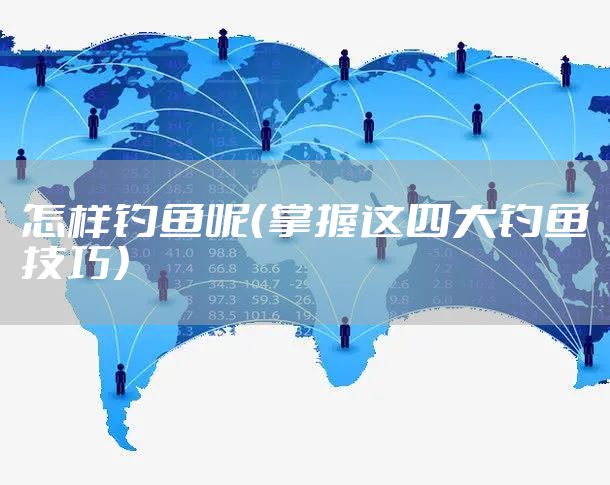人们在使用Word2010制作和编辑表格的时候,常常需要根据实际需求创建自定义的表格样式,以方便以后使用。下面介绍一下创建自定义表格样式的方法。

1、打开Word2010文档,单击表格任意单元格。
2、单击设计选项卡。
3、在表格样式中单击其他按钮。
4、在菜单中选择新建表样式命令。
5、在根据格式设置创建新样式对话框中的名称编辑框中输入新样式的名称。
6、样式类型选择默认的表格选项。
7、单击样式基准下三角按钮。
8、选择比较接近实际需要的表格样式。
9、在将格式应用于下拉列表中选择整个表格选项。
10、设置字体、字号、加粗、倾斜等文字格式。
11、单击字体颜色下三角按钮。
12、在颜色面板中选择合适的字体颜色。
13、单击格式按钮。
14、在菜单中选择边框和底纹命令。
15、在边框和底纹对话框的边框选项卡中设置表格边框。
16、在底纹选项卡中设置表格底纹。
17、单击确定按钮
18选中基于该模板的新文档选项。
19、单击确定按钮。
20、可以在表格样式列表中选择自定义的表格样式。
本文地址:IT知识频道 https://www.eeeoo.cn/itzhishi/903820.html,嗨游网一个专业手游免费下载攻略知识分享平台,本站部分内容来自网络分享,不对内容负责,如有涉及到您的权益,请联系我们删除,谢谢!



 相关阅读
相关阅读